Imprimarea autocolantelor
Puteţi să creaţi etichete personalizate prin imprimarea fotografiilor preferate pe coli autocolante.
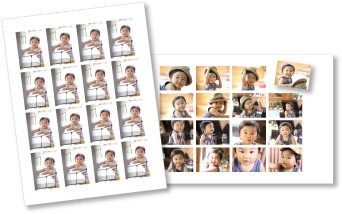
-
Selectaţi imaginile din care doriţi să creaţi etichete.
-
Faceţi clic pe Etichete (Stickers) din Artă nouă (New Art).

Apare caseta de dialog Selectare temă (Select Theme).
-
Selectaţi tema, Dimensiune hârtie (Paper Size) etc., apoi faceţi clic pe OK.

Eticheta apare în ecranul de editare Creaţi sau deschideţi elemente (Create or Open Items).
-
Editaţi articolul în funcţie de preferinţe.

 Notă
Notă- În caseta de dialog Setări avansate (Advanced Settings) care se afişează făcând clic pe Avansat... (Advanced...) din partea de jos a ecranului, puteţi opta să utilizaţi aceeaşi imagine în toate cadrele din pagină sau să aplicaţi unghiul şi dimensiunea setate pentru o imagine tuturor copiilor aceleiaşi imagini din pagină. Dacă nu este afişată opţiunea Avansat... (Advanced...), faceţi clic pe
 (Derulare la dreapta).
(Derulare la dreapta). - În cazul în care Se identifică persoane (Identifying people) apare la Persoane neînregistrate (Unregistered People) din Meniul global, este posibil ca rezultatul să nu fie aşa cum v-aţi aşteptat, deoarece poziţionarea automată nu se aplică la imaginile pentru care analiza nu a fost finalizată.
- Consultaţi „Introducerea imaginilor” pentru a schimba automat imaginile plasate.
- În caseta de dialog Setări avansate (Advanced Settings) care se afişează făcând clic pe Avansat... (Advanced...) din partea de jos a ecranului, puteţi opta să utilizaţi aceeaşi imagine în toate cadrele din pagină sau să aplicaţi unghiul şi dimensiunea setate pentru o imagine tuturor copiilor aceleiaşi imagini din pagină. Dacă nu este afişată opţiunea Avansat... (Advanced...), faceţi clic pe
-
Faceţi clic pe Imprimare (Print) din partea din dreapta jos a ecranului.
Apare caseta de dialog Setări de imprimare.
-
Setaţi numărul de copii pentru imprimare, imprimanta şi hârtia de utilizat etc.

 Notă
Notă- Consultaţi „Caseta de dialog Setări de imprimare” pentru detalii despre caseta de dialog Setări de imprimare.
-
Faceţi clic pe Imprimare (Print).

